本项目是基于vue-element-admin的基础模板vue-admin-template进行改造的,因为实际项目很多会用到顶部导航菜单和侧边导航相结合的情况,为了满足这种需求做了改造。
先上效果图:
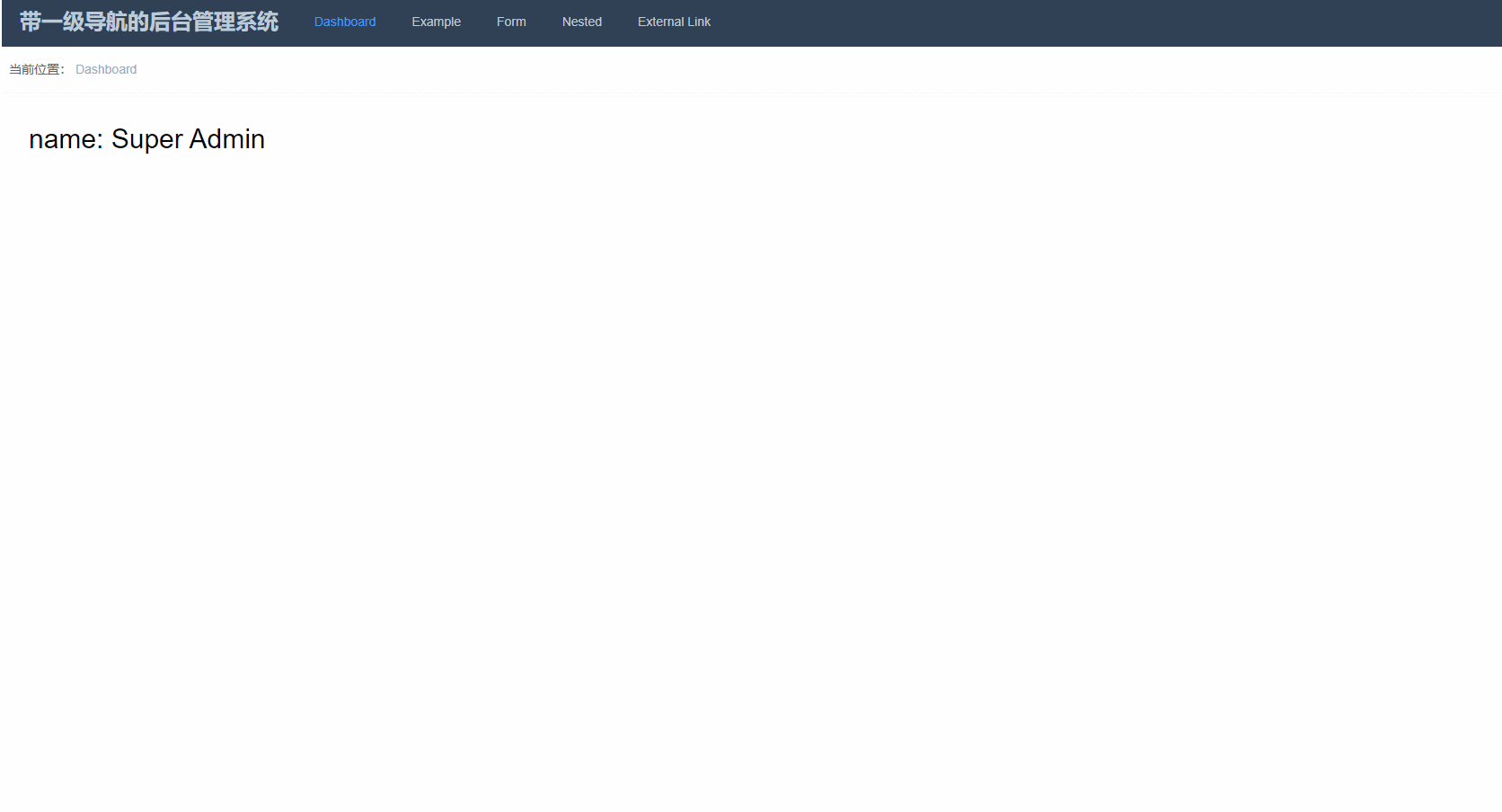
改造过程:
主要涉及2个地方,在layout里加了一个Topbar组件,store里加了个permission用于存储侧边导航。
Topbar
位置: src/layout/components/Topbar.vue
主要思路就是把路由第一个拿出来,作为顶部导航,然后点击时,把当前选中的子项路由存在store中以便侧边导航使用。
<template>
<div class="top-nav">
<div class="log">带一级导航的后台管理系统</div>
<el-menu
:active-text-color="variables.menuActiveText"
:default-active="activeMenu"
mode="horizontal"
@select="handleSelect"
>
<div v-for="item in routes" :key="item.path" class="nav-item">
<app-link :to="resolvePath(item)">
<el-menu-item
v-if="!item.hidden"
:index="item.path"
>{{ item.meta ? item.meta.title : item.children[0].meta.title }}</el-menu-item>
</app-link>
</div>
</el-menu>
<div class="right-menu">
<el-dropdown class="avatar-container" trigger="click">
<div class="avatar-wrapper">
<img :src="avatar+'?imageView2/1/w/80/h/80'" class="user-avatar">
<i class="el-icon-caret-bottom" />
</div>
<el-dropdown-menu slot="dropdown" class="user-dropdown">
<router-link to="/">
<el-dropdown-item>Home</el-dropdown-item>
</router-link>
<a href="https://github.com/PanJiaChen/vue-admin-template/" target="_blank">
<el-dropdown-item>Github</el-dropdown-item>
</a>
<a href="https://panjiachen.github.io/vue-element-admin-site/#/" target="_blank">
<el-dropdown-item>Docs</el-dropdown-item>
</a>
<el-dropdown-item divided @click.native="logout">
<span style="display:block;">Log Out</span>
</el-dropdown-item>
</el-dropdown-menu>
</el-dropdown>
</div>
</div>
</template>
<script>
import { mapGetters } from 'vuex'
import AppLink from './Sidebar/Link'
import { constantRoutes } from '@/router'
import variables from '@/styles/variables.scss'
import { isExternal } from '@/utils/validate'
export default {
name: 'Topbar',
components: {
AppLink
},
data() {
return {
routes: constantRoutes
}
},
computed: {
activeMenu() {
const route = this.$route
const { meta, path } = route
// if set path, the sidebar will highlight the path you set
if (meta.activeMenu) {
return meta.activeMenu
}
// 如果是首页,首页高亮
if (path === '/dashboard') {
return '/'
}
// 如果不是首页,高亮一级菜单
const activeMenu = '/' + path.split('/')[1]
return activeMenu
},
variables() {
return variables
},
sidebar() {
return this.$store.state.app.sidebar
},
...mapGetters(['avatar'])
},
mounted() {
this.initCurrentRoutes()
},
methods: {
// 通过当前路径找到二级菜单对应项,存到store,用来渲染左侧菜单
initCurrentRoutes() {
const { path } = this.$route
let route = this.routes.find(
item => item.path === '/' + path.split('/')[1]
)
// 如果找不到这个路由,说明是首页
if (!route) {
route = this.routes.find(item => item.path === '/')
}
this.$store.commit('permission/SET_CURRENT_ROUTES', route)
this.setSidebarHide(route)
},
// 判断该路由是否只有一个子项或者没有子项,如果是,则在一级菜单添加跳转路由
isOnlyOneChild(item) {
if (item.children && item.children.length === 1) {
return true
}
return false
},
resolvePath(item) {
// 如果是个完成的url直接返回
if (isExternal(item.path)) {
return item.path
}
// 如果是首页,就返回重定向路由
if (item.path === '/') {
const path = item.redirect
return path
}
// 如果有子项,默认跳转第一个子项路由
let path = ''
/**
* item 路由子项
* parent 路由父项
*/
const getDefaultPath = (item, parent) => {
// 如果path是个外部链接(不建议),直接返回链接,存在个问题:如果是外部链接点击跳转后当前页内容还是上一个路由内容
if (isExternal(item.path)) {
path = item.path
return
}
// 第一次需要父项路由拼接,所以只是第一个传parent
if (parent) {
path += (parent.path + '/' + item.path)
} else {
path += ('/' + item.path)
}
// 如果还有子项,继续递归
if (item.children) {
getDefaultPath(item.children[0])
}
}
if (item.children) {
getDefaultPath(item.children[0], item)
return path
}
return item.path
},
handleSelect(key, keyPath) {
// 把选中路由的子路由保存store
const route = this.routes.find(item => item.path === key)
this.$store.commit('permission/SET_CURRENT_ROUTES', route)
this.setSidebarHide(route)
},
// 设置侧边栏的显示和隐藏
setSidebarHide(route) {
if (!route.children || route.children.length === 1) {
this.$store.dispatch('app/toggleSideBarHide', true)
} else {
this.$store.dispatch('app/toggleSideBarHide', false)
}
},
async logout() {
await this.$store.dispatch('user/logout')
this.$router.push(`/login?redirect=${this.$route.fullPath}`)
}
}
}
</script>
permission
位置: src/store/modules/permission.js
主要就是存储下选中的一级导航,用来渲染侧边导航。
import { constantRoutes } from '@/router'
const state = {
routes: [],
addRoutes: [],
currentRoutes: {}
}
const mutations = {
SET_CURRENT_ROUTES: (state, routes) => {
state.currentRoutes = routes
}
}
export default {
namespaced: true,
state,
mutations
}
最后就是要修改下里的routes,设置为当前选中路由的子路由
routes() {
// return this.$router.options.routes
return this.$store.state.permission.currentRoutes.children
},
中间还有一些细节比如侧边导航和收缩图标的显示隐藏,可以自行下载源码查看。
代码仓库地址:
我的码云仓库





















 4342
4342











 被折叠的 条评论
为什么被折叠?
被折叠的 条评论
为什么被折叠?








